win11电脑输入法怎么设置中文[多图]
教程之家
Win7
win11是微软最新的操作系统,因为还没正式版只有预览版,很多操作界面还是英文,有些网友安装后输入法都是英文,不知道win11怎么设置中文输入法。今天小编就教下大家win11电脑输入法设置中文的方法。
具体的步骤如下:
1、首先点击底部的开始菜单进入到设置中。
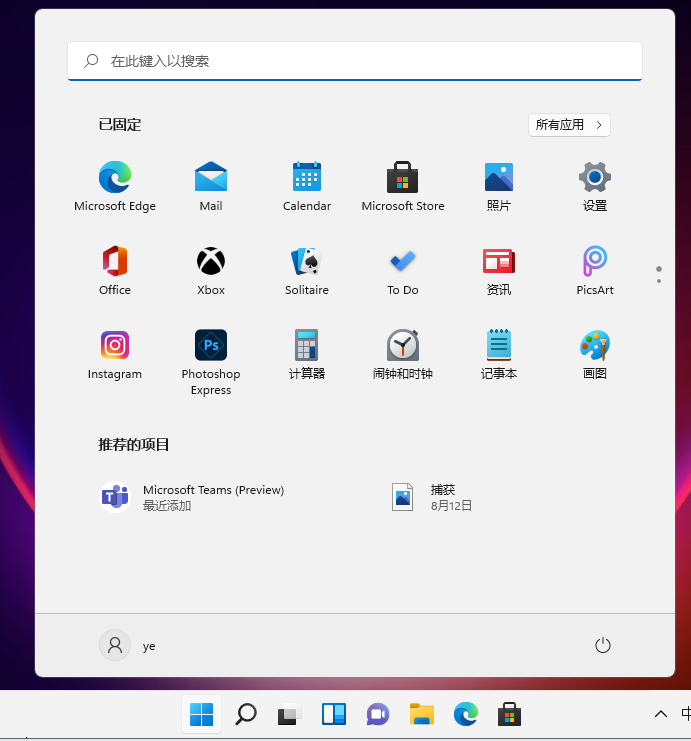
2、在打开的设置中,找到【Time & Language】也就是【时间和语言】,并且点击进入。(小编的电脑已经设置了中文语言包,所以显示的是中文)
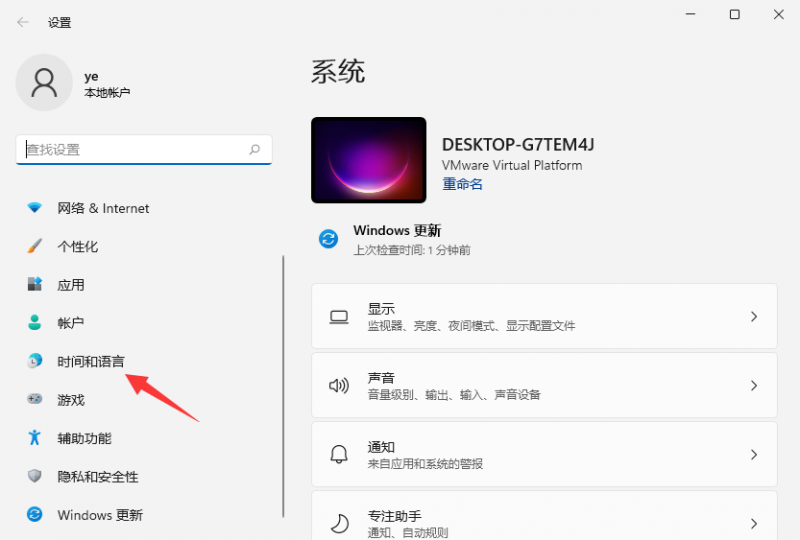
3、进入后,在左侧的列表中点击【Language语言】,再在右侧的设置中,找到【add a language添加语言】。
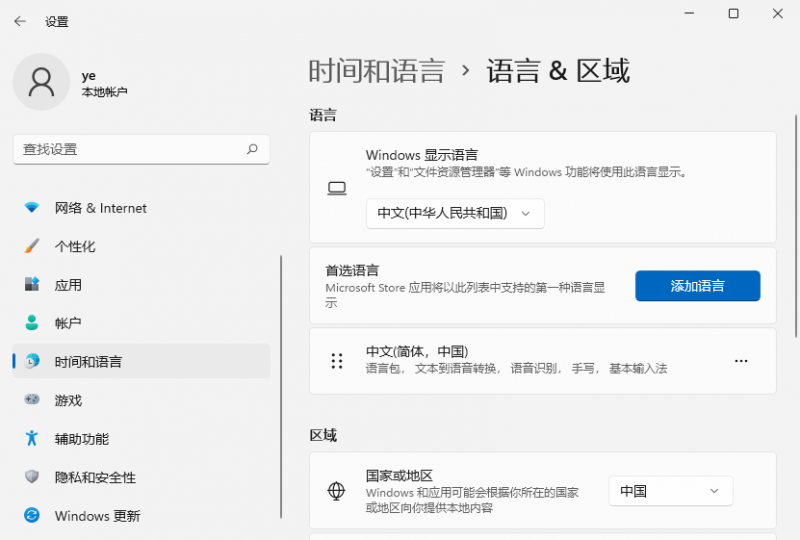
4、然后将滚动条拉倒最下面,就可以找到我们的中文,选择中文并点击【next下一步】。或者直接搜索中文。
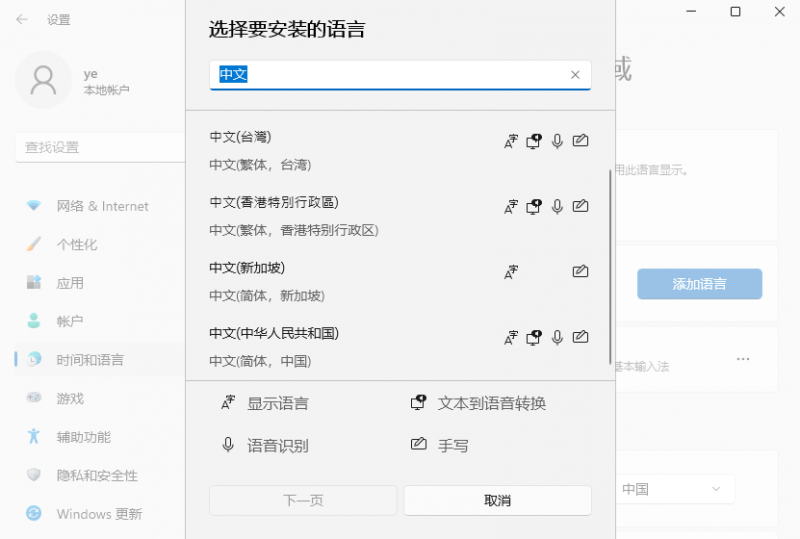
5、然后点击安装完成即可。安装完成后会重启电脑,之后再进入相同的设置中把中文调整到第一位就好了。
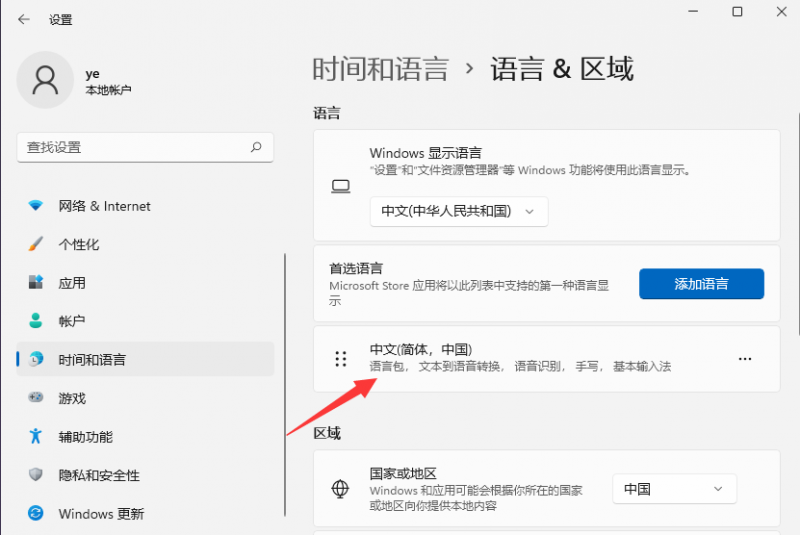
以上便是设置win11中文输入法,有需要的小伙伴可以参照教程进行操作。
![笔记本安装win7系统步骤[多图]](https://img.jiaochengzhijia.com/uploadfile/2023/0330/20230330024507811.png@crop@160x90.png)
![如何给电脑重装系统win7[多图]](https://img.jiaochengzhijia.com/uploadfile/2023/0329/20230329223506146.png@crop@160x90.png)

![u盘安装win7系统教程图解[多图]](https://img.jiaochengzhijia.com/uploadfile/2023/0322/20230322061558376.png@crop@160x90.png)
![win7在线重装系统教程[多图]](https://img.jiaochengzhijia.com/uploadfile/2023/0322/20230322010628891.png@crop@160x90.png)
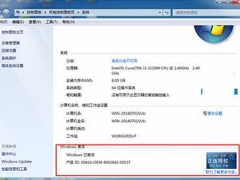
![小白装机win11详细教程[多图]](https://img.jiaochengzhijia.com/uploadfile/2021/1123/20211123072954365.png@crop@240x180.png)

![详解win7旗舰版蓝屏修复方法[多图]](https://img.jiaochengzhijia.com/uploadfile/2022/0426/20220426180711923.png@crop@240x180.png)